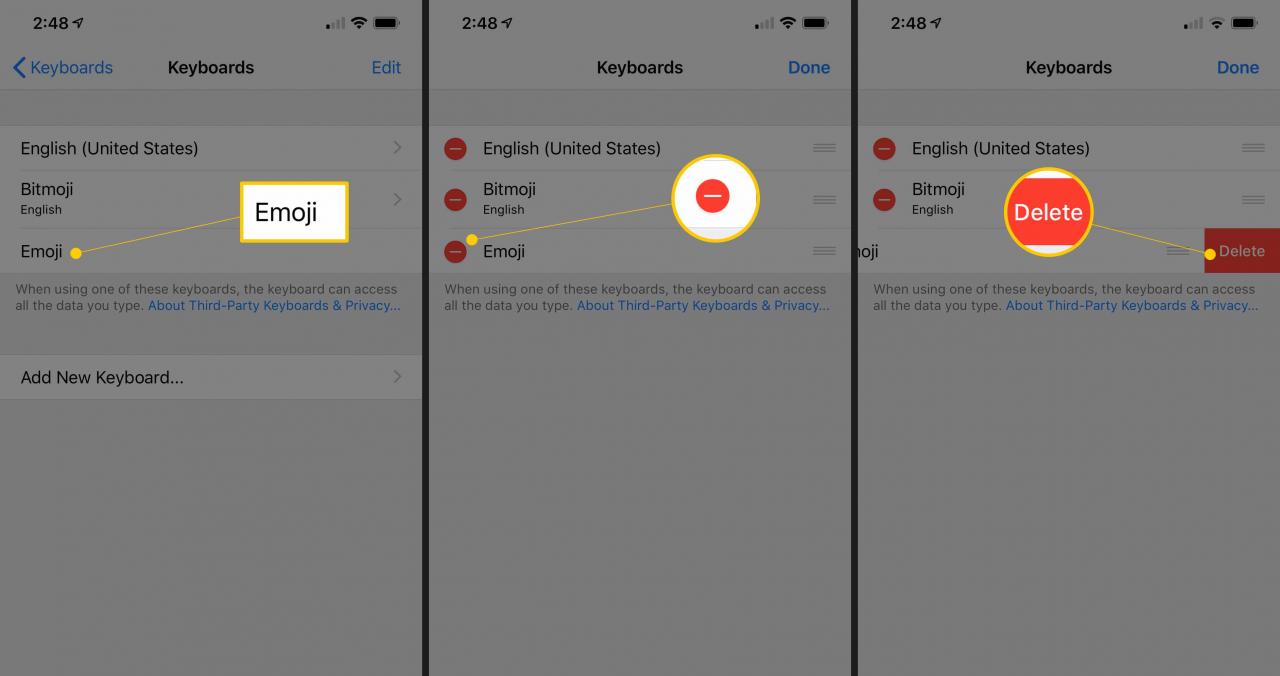Ottenere emoji sul tuo iPhone ti consente di inviare facce, icone e altri simboli carini e utili. Quando non puoi esprimere qualcosa sul testo, puoi utilizzare una tastiera emoji sul tuo telefono per ottenere il punto.
Esistono dozzine di app che possono aggiungere emoji al tuo iPhone, ma non hai bisogno di un'app. Il tuo telefono include centinaia di emoji, tutte accessibili e completamente gratuite se abiliti la tastiera emoji incorporata.
Queste indicazioni funzionano per iPhone, iPod touch e iPad con iOS 7 o versioni successive. Gli screenshot provengono da un iPhone con iOS 12.
Come abilitare Emoji su iPhone
Per aggiungere emoji al tuo iPhone, installa una nuova tastiera, che è facile come selezionare la tastiera emoji dalle impostazioni del telefono.
-
Aprire il Impostazioni app.
-
Collegati al sito web Generale > tastiera.
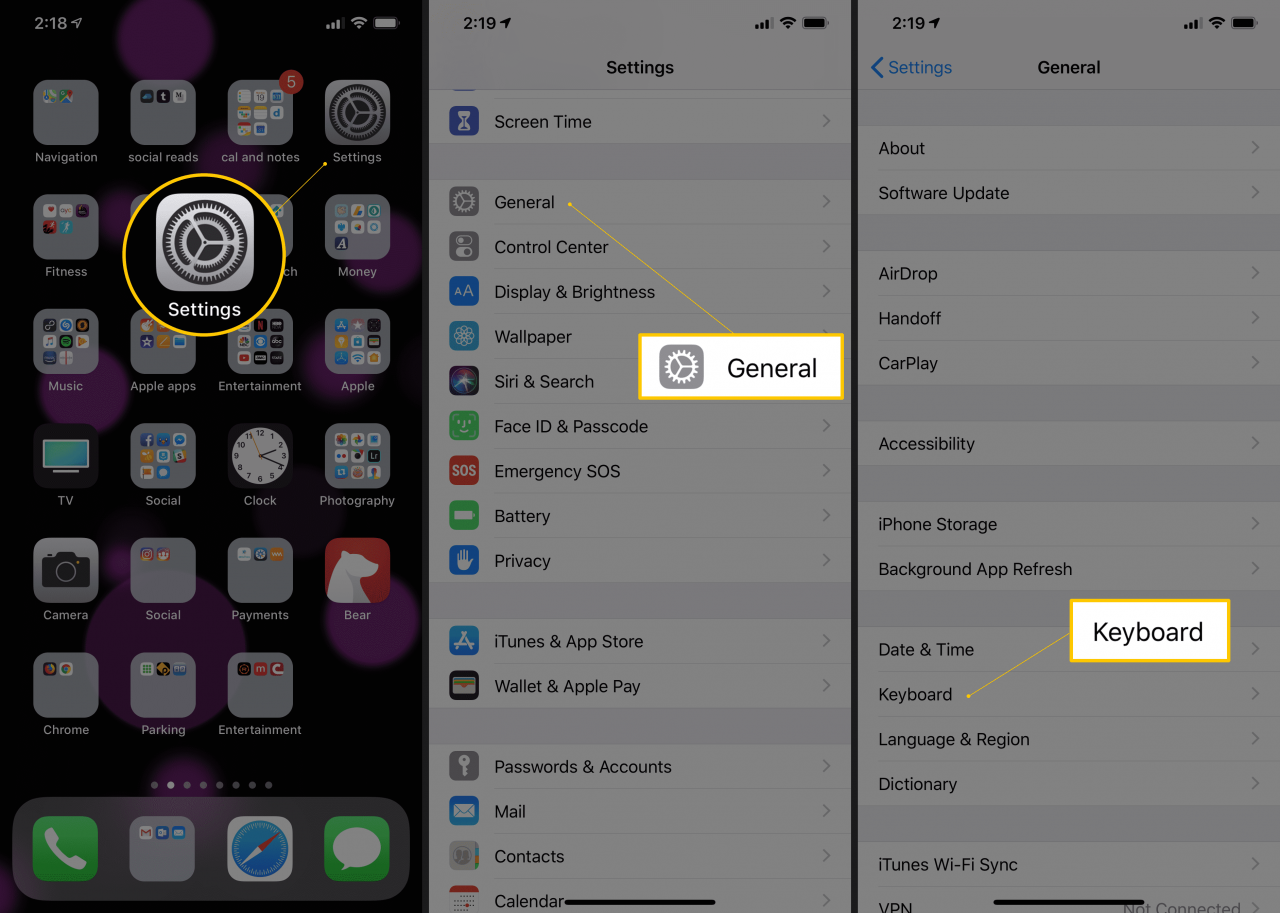
-
Seleziona tastiere > Aggiungi nuova tastiera.
-
Scorri l'elenco fino a trovare emoji, quindi toccalo per abilitarlo.
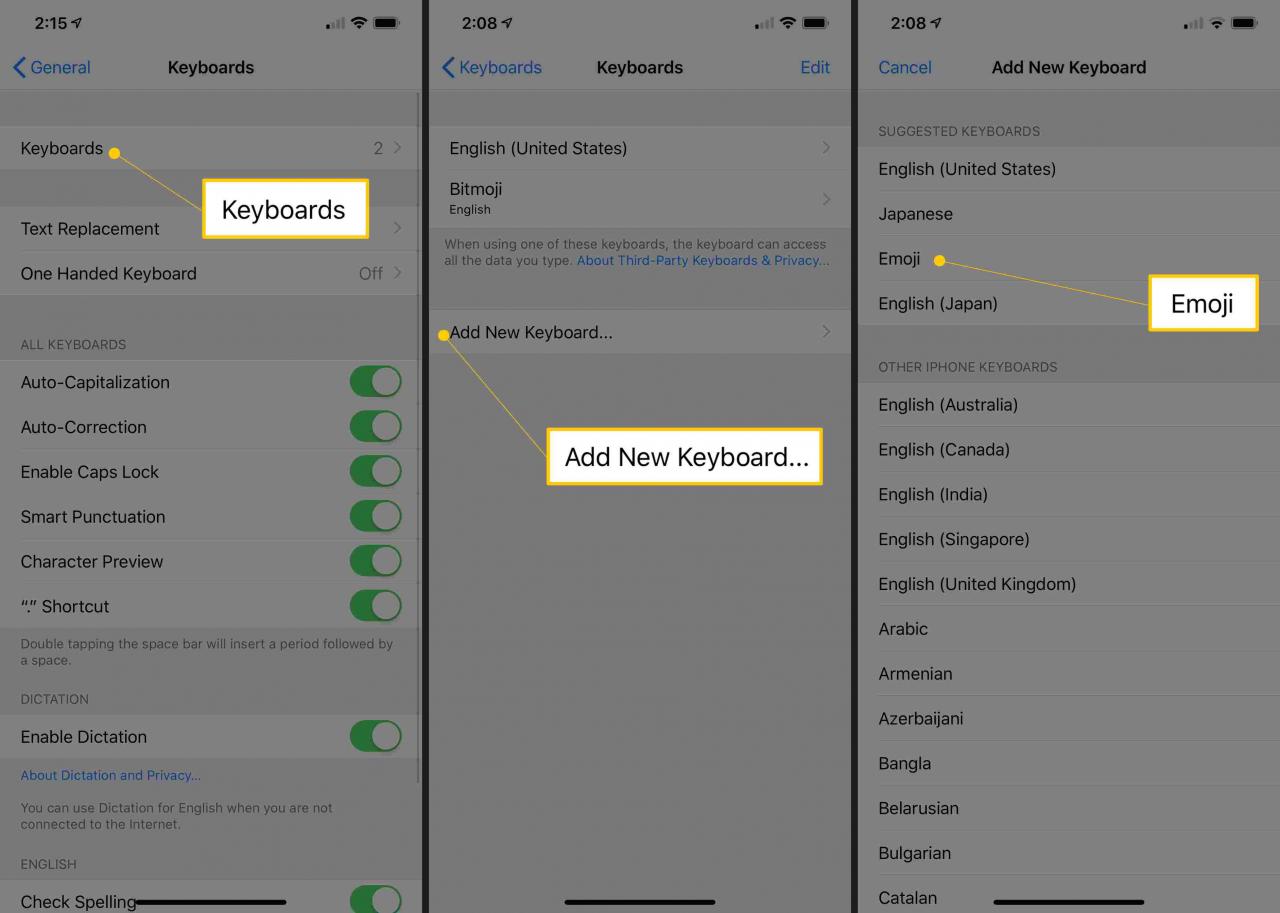
Sulla tastiere sullo schermo, vedrai la tastiera della lingua che hai scelto durante la configurazione iniziale del tuo iPhone, così come la tastiera emoji. Ciò significa che le emoji sono abilitate e pronte per l'uso.
Come usare Emoji su iPhone
Con le emoji aggiunte al tuo iPhone, ora puoi digitare questi simboli praticamente in qualsiasi app. Non funzionerà in tutte le app perché alcune utilizzano una tastiera personalizzata, ma altre come Messaggi, Note e Posta funzioneranno.
Come digitare gli emoji
Con la tastiera aperta, seleziona l'icona della faccia o del globo sotto la tastiera (su iPhone X) oa sinistra della barra spaziatrice per accedere al menu delle emoji.
Per visualizzare tutte le emoji, scorri verso destra o seleziona un'icona in basso per passare a quella categoria di emoji (le categorie sono state introdotte in iOS 8.3). Inserire un'emoji in un messaggio è semplice come selezionare dove vuoi che vada e quindi toccare l'emoji dal vassoio.
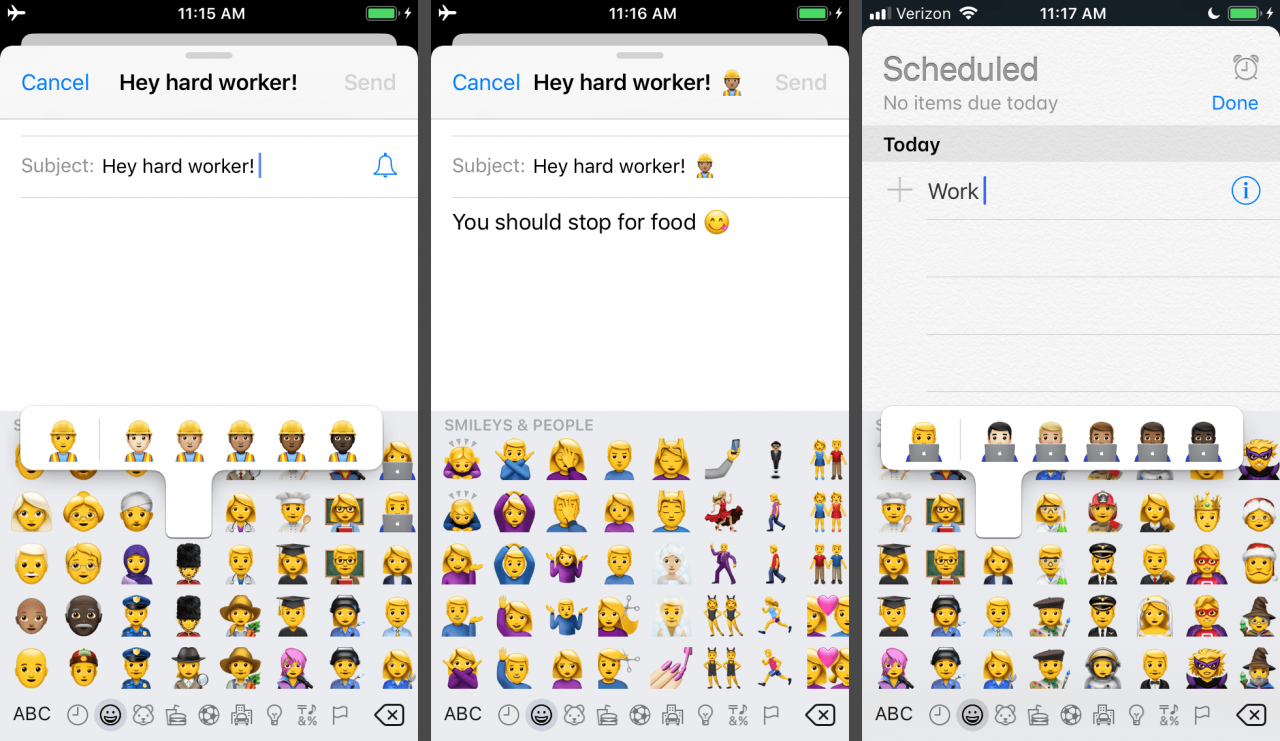
Per nascondere la tastiera emoji e tornare al layout normale, tocca il globo o il tasto alfabeto.
Come usare le Emoji multiculturali
Per anni, il set standard di emoji disponibile su iPhone presentava solo tratti bianchi, come facce bianche e mani bianche. Apple ha collaborato con Unicode Consortium, il gruppo che controlla le emoji, per modificare il set standard in modo da riflettere una selezione più diversificata.
Tuttavia, devi eseguire un trucco da tastiera per vedere le opzioni multiculturali. Ecco come:
Questi passaggi sono rilevanti per i dispositivi con iOS 8.3 o versioni successive.
-
Apri la tastiera emoji da un'app che la supporta.
-
Trova un'emoji che sia un singolo volto o mano umana e toccala e tienila premuta.
-
Con il nuovo menu visibile, fai scorrere il dito verso l'alto nel pannello per atterrare sull'emoji che desideri utilizzare, quindi solleva il dito per inserire l'emoji nascosta.
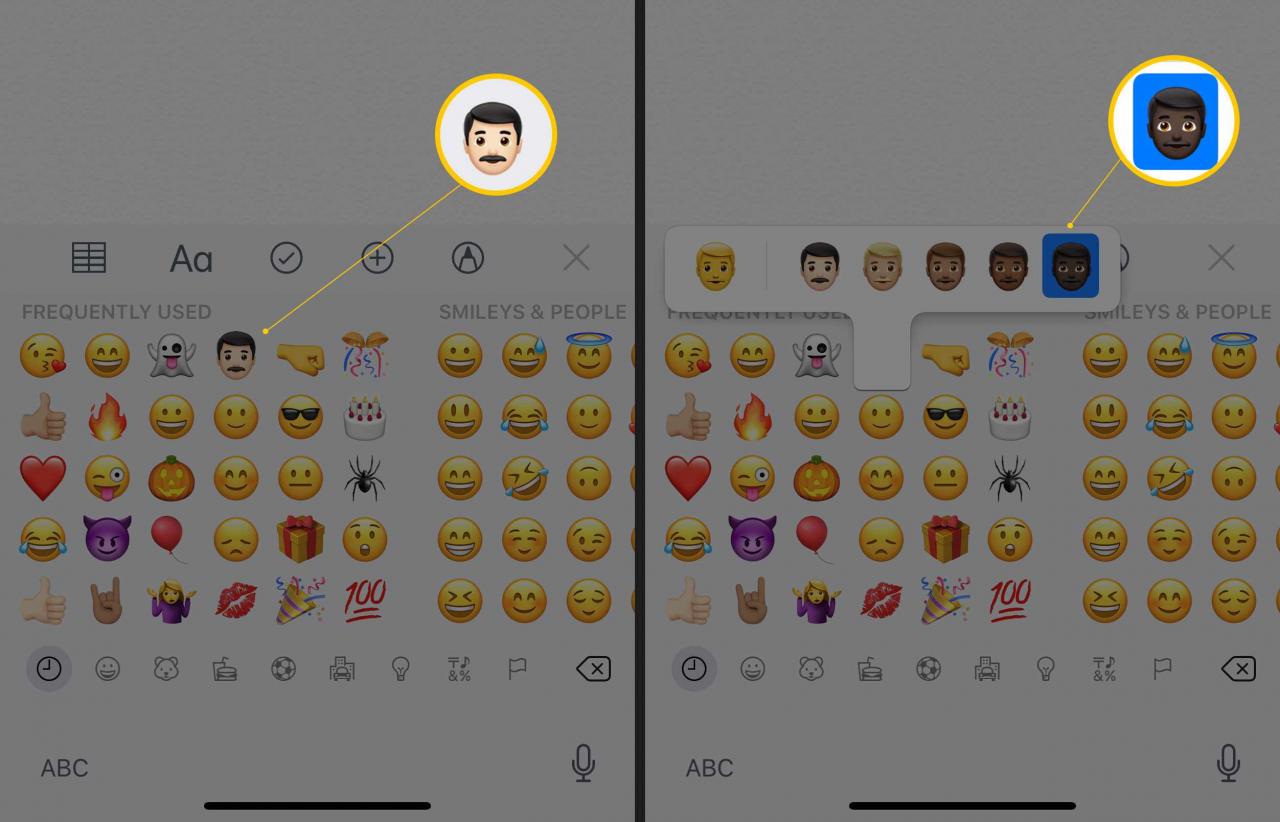
Come ottenere iPhone Emoji per il tuo Android
Come rimuovere la tastiera Emoji
Se decidi di non voler più utilizzare le emoji e desideri nascondere la tastiera, torna alle impostazioni della tastiera per apportare la modifica.
Queste istruzioni mostrano come nascondere la tastiera emoji, non eliminarla, in modo da poterla sempre riattivare in seguito.
-
Aprire il Impostazioni app e vai a Generale > tastiera > tastiere.
-
Rubinetto Modifica in alto, quindi seleziona il pulsante rosso meno accanto a emoji.
-
Seleziona Elimina.